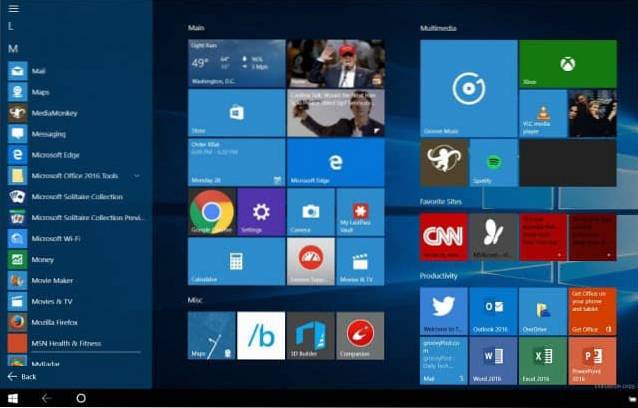Naciśnij klawisz Windows + R i wpisz: powłoka: AppsFolder i naciśnij Enter. Spowoduje to otwarcie Eksploratora plików pokazującego wszystkie programy komputerowe, aplikacje Windows Store i narzędzia systemowe. Możesz to również zrobić bezpośrednio w Eksploratorze plików w dowolnym momencie, wpisując to samo polecenie w polu ścieżki. Nie jest to jednak najbardziej efektowny widok.
- Jak wyświetlić wszystkie aplikacje w systemie Windows 10?
- Jak wyświetlić ikony w eksploratorze plików?
- Jak znaleźć folder aplikacji w systemie Windows 10?
- Jak uzyskać dostęp do opcji eksploratora plików w systemie Windows 10?
- Jak wyświetlić wszystkie aplikacje na pasku zadań w systemie Windows 10?
- Jak wyświetlić wszystkie aplikacje?
- Jak wyświetlić wszystkie foldery w dużych ikonach?
- Jak sprawić, by eksplorator plików wyglądał normalnie?
- Jak zmienić widok w Eksploratorze plików?
- Jak znaleźć folder aplikacji systemu Windows?
- Gdzie są przechowywane aplikacje Microsoft?
- Jak wyświetlić ukryte aplikacje w systemie Windows 10?
Jak wyświetlić wszystkie aplikacje w systemie Windows 10?
Jeśli chodzi o przeglądanie wszystkich zainstalowanych aplikacji na komputerze z systemem Windows 10, istnieją dwie opcje. Możesz użyć menu Start lub przejść do Ustawień > System > Aplikacje & sekcja funkcji, aby wyświetlić wszystkie zainstalowane aplikacje, a także klasyczne programy komputerowe.
Jak wyświetlić ikony w eksploratorze plików?
Otwórz Mój komputer lub Eksplorator plików. Kliknij opcję Widok w menu u góry okna. Jeśli nie widzisz menu Widok, naciśnij klawisz Alt, aby je wyświetlić. Wybierz Bardzo duże ikony, Duże ikony, Średnie ikony, Małe ikony, Lista, Szczegóły, Kafelki lub Treść, aby zmienić widok, który chcesz zobaczyć.
Jak znaleźć folder aplikacji w systemie Windows 10?
Okno uruchamiania w systemie Windows 10. Najpierw naciśnij klawisz Windows + R, aby otworzyć okno poleceń uruchamiania. Następnie wpisz shell: AppsFolder w polu tekstowym i kliknij OK lub naciśnij Enter. Eksplorator plików otworzy się teraz z widokiem na wszystkie aplikacje, w tym aplikacje Sklepu Windows i narzędzia systemowe.
Jak uzyskać dostęp do opcji eksploratora plików w systemie Windows 10?
Naciśnij kombinację klawiszy WIN + E, aby otworzyć Eksploratora Windows (znanego również jako „Eksplorator plików). Kliknij kartę Widok, a następnie kliknij pozycję Opcje na Wstążce. Otworzy się okno dialogowe Opcje folderów.
Jak wyświetlić wszystkie aplikacje na pasku zadań w systemie Windows 10?
Aby zawsze wyświetlać wszystkie ikony zasobnika w systemie Windows 10, wykonaj następujące czynności.
- Otwórz ustawienia.
- Przejdź do Personalizacja - pasek zadań.
- Po prawej stronie kliknij łącze „Wybierz ikony, które mają pojawiać się na pasku zadań” w obszarze powiadomień.
- Na następnej stronie włącz opcję „Zawsze pokazuj wszystkie ikony w obszarze powiadomień”.
Jak wyświetlić wszystkie aplikacje?
Na telefonie z Androidem otwórz aplikację sklepu Google Play i dotknij przycisku menu (trzy linie). W menu dotknij Moje aplikacje & gry, aby wyświetlić listę aplikacji aktualnie zainstalowanych na urządzeniu. Stuknij Wszystkie, aby wyświetlić listę wszystkich aplikacji pobranych na dowolne urządzenie przy użyciu konta Google.
Jak wyświetlić wszystkie foldery w dużych ikonach?
1 odpowiedź
- Przejdź do C: \ i zmień ustawienia widoku na „Duże ikony”
- Kliknij Opcje.
- Kliknij „Zastosuj do folderów” na karcie Widok.
Jak sprawić, by eksplorator plików wyglądał normalnie?
Aby przywrócić oryginalne ustawienia określonego folderu w Eksploratorze plików, wykonaj następujące kroki:
- Otwórz Eksplorator plików.
- Kliknij kartę Widok.
- Kliknij przycisk Opcje.
- Kliknij kartę Widok.
- Kliknij przycisk Resetuj foldery.
- Kliknij przycisk Tak.
- Kliknij przycisk OK.
Jak zmienić widok w Eksploratorze plików?
Zmień widok folderów
- Na pulpicie kliknij lub naciśnij przycisk Eksplorator plików na pasku zadań.
- Kliknij lub naciśnij przycisk Opcje w Widoku, a następnie kliknij Zmień folder i opcje wyszukiwania.
- Kliknij lub naciśnij kartę Widok.
- Aby ustawić bieżący widok na wszystkie foldery, kliknij lub dotknij Zastosuj do folderów.
Jak znaleźć folder aplikacji systemu Windows?
Aby uzyskać dostęp do folderu WindowsApps, wykonaj poniższe czynności:
- Kliknij folder prawym przyciskiem myszy, a następnie wybierz opcję Właściwości.
- Wybierz zakładkę Bezpieczeństwo i kliknij przycisk Zaawansowane.
- Po przejściu do zaawansowanych ustawień zabezpieczeń kliknij łącze Zmień. ...
- Teraz okno pokaże wszystkie uprawnienia folderu WindowsApps.
Gdzie są przechowywane aplikacje Microsoft?
Programy i aplikacje pobrane ze sklepu Microsoft Store są domyślnie instalowane w następującej ścieżce: C: / Program Files / WindowsApps (ukryte elementy). Aby sprawdzić ukryte elementy, otwórz Ten komputer, kliknij Wyświetl i wybierz Ukryte elementy.
Jak wyświetlić ukryte aplikacje w systemie Windows 10?
Otwórz Eksplorator plików z paska zadań. Wybierz Widok > Opcje > Zmień folder i opcje wyszukiwania. Wybierz kartę Widok iw Ustawieniach zaawansowanych wybierz Pokaż ukryte pliki, foldery i dyski oraz OK.
 Naneedigital
Naneedigital